لإجراء تعديلات في الوقت الفعلي، عليك إرسال طلبات إلى Maps Booking API. تتطلّب واجهة برمجة التطبيقات Maps Booking API أن تتم مصادقة طلباتك عبر OAuth 2.0 باستخدام حساب خدمة على Google Cloud Platform لديه إذن بالوصول إلى واجهة برمجة التطبيقات، وتم تخصيص عدد طلبات البحث في الثانية (QPS) اللازم له. سيرشدك هذا الدليل خلال خطوات تنفيذ ما يلي:
- إعداد مشروعك على Google Cloud
- إنشاء حساب خدمة
- تفعيل واجهة برمجة التطبيقات Maps Booking API في مشروعك على Google Cloud Platform
- تصحيح الأخطاء الشائعة
للحصول على معلومات عن كيفية إرسال طلبات إلى واجهة برمجة التطبيقات، يُرجى الاطّلاع على القسم تعديلات واجهة برمجة التطبيقات في الوقت الفعلي من دليل "المواعيد من البداية إلى النهاية".
إعداد مشروعك على Google Cloud باستخدام "مركز الإجراءات"
- سجِّل الدخول إلى حسابك على Google Cloud Platform.
- يمكنك
إنشاء مشروع جديد أو استخدام مشروع حالي لهذا الغرض.
- يُرجى تدوين رقم مشروع السحابة الإلكترونية لأنّك ستحتاج إليه في
الخطوات التالية. يمكن أيضًا العثور على رقم مشروعك على السحابة الإلكترونية في
الصفحة الرئيسية لخدمة Google Cloud Platform. يكون رقم المشروع على السحابة الإلكترونية رقميًا
فقط.
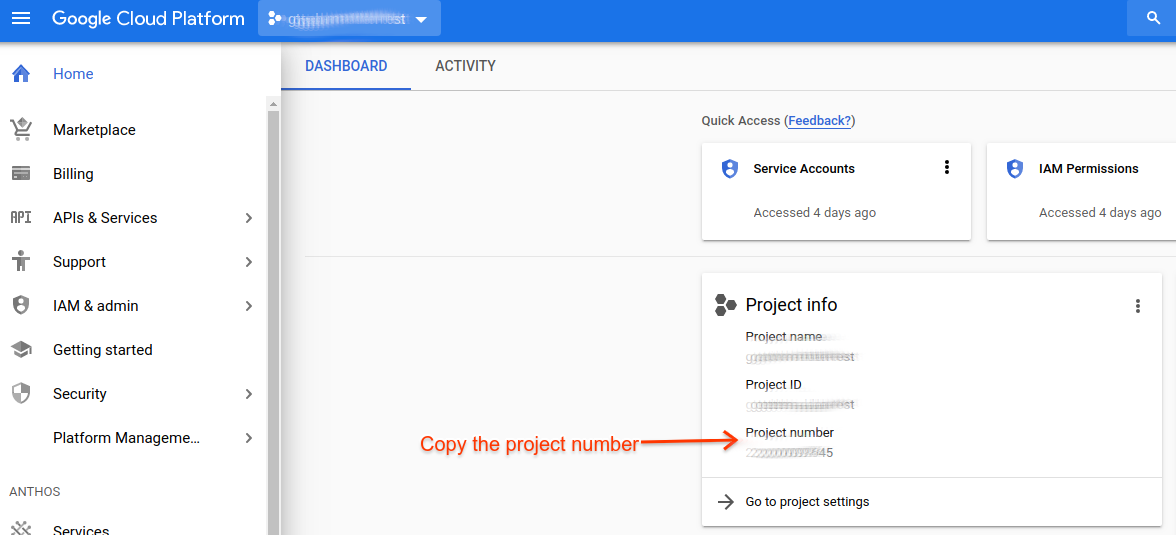
- يُرجى تدوين رقم مشروع السحابة الإلكترونية لأنّك ستحتاج إليه في
الخطوات التالية. يمكن أيضًا العثور على رقم مشروعك على السحابة الإلكترونية في
الصفحة الرئيسية لخدمة Google Cloud Platform. يكون رقم المشروع على السحابة الإلكترونية رقميًا
فقط.
- سجِّل الدخول إلى بوابة الشركاء.
- أكمِل الخطوة 1 في صفحة "مهام الإعداد" في "بوابة الشركاء" من خلال
إرسال رقم مشروع السحابة الإلكترونية وعنوان البريد الإلكتروني لمشروع السحابة الإلكترونية
(عنوان البريد الإلكتروني المستخدَم لإدارة مشروع السحابة الإلكترونية).
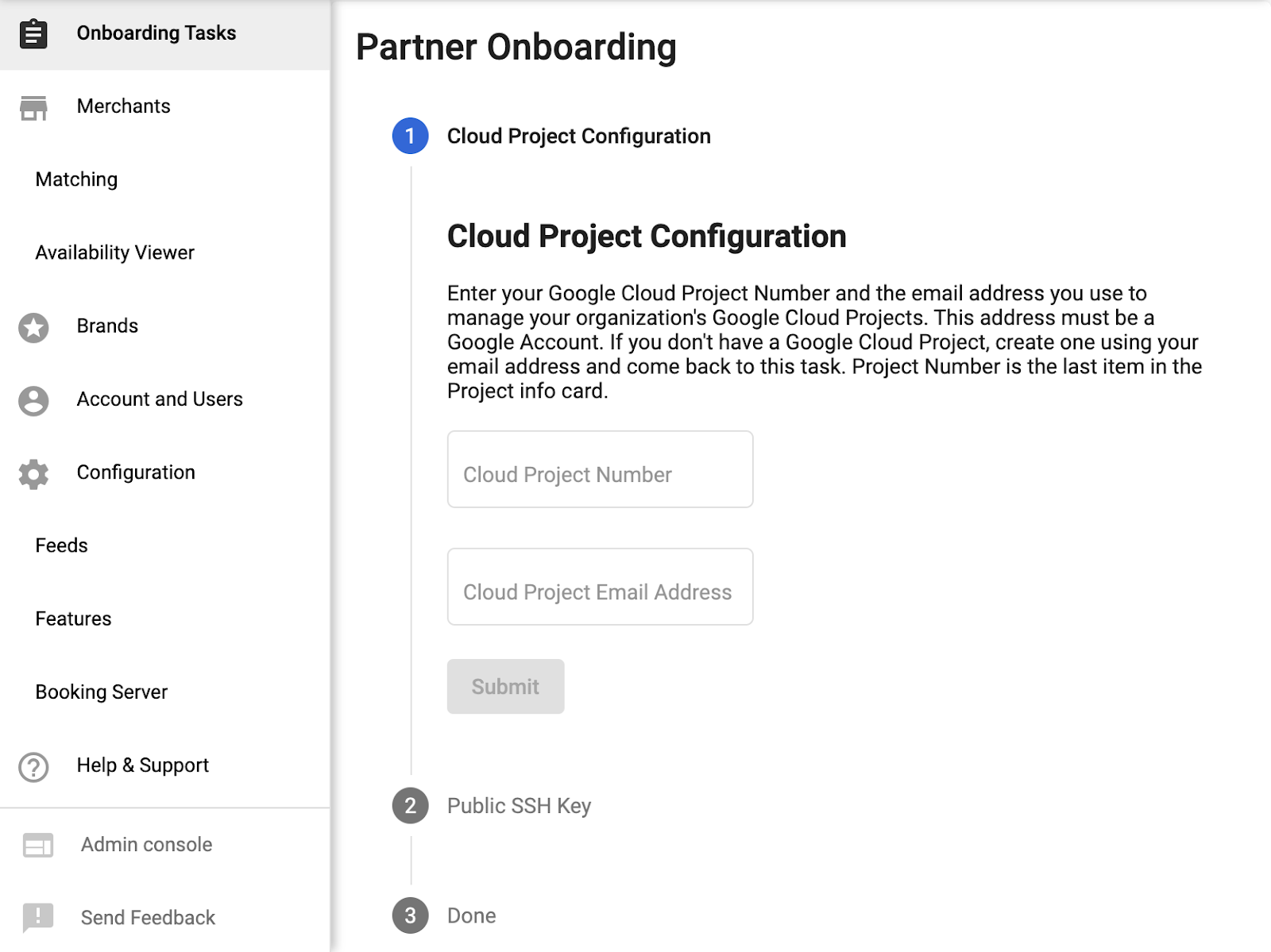
إنشاء حساب خدمة وبيانات اعتماد OAuth
- سجِّل الدخول مجددًا إلى حسابك على Google Cloud Platform.
- انتقِل إلى
إدارة الهوية وإمكانية الوصول والمشرف > حسابات الخدمة.
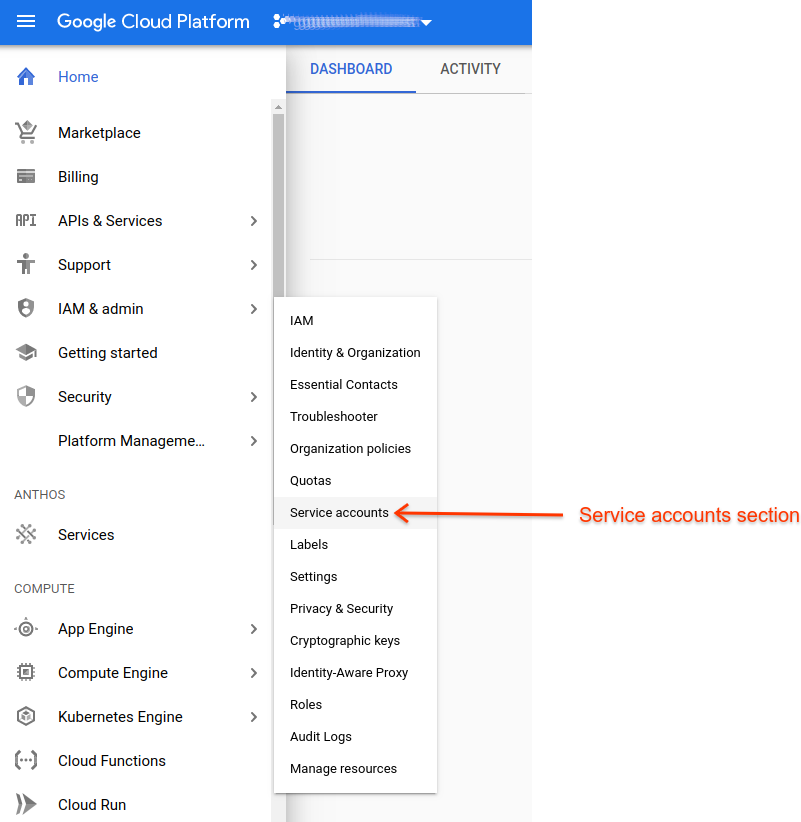
- ابحث عن رقم تعريف مشروع السحابة الإلكترونية الحالي أو الذي تم إنشاؤه حديثًا.
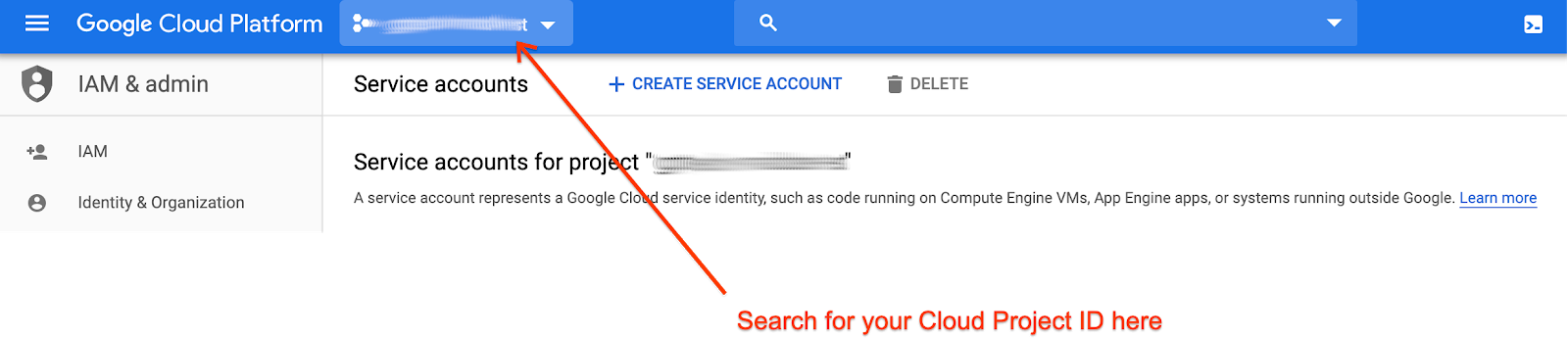
- أنشئ حساب خدمة.

- املأ تفاصيل حساب الخدمة.
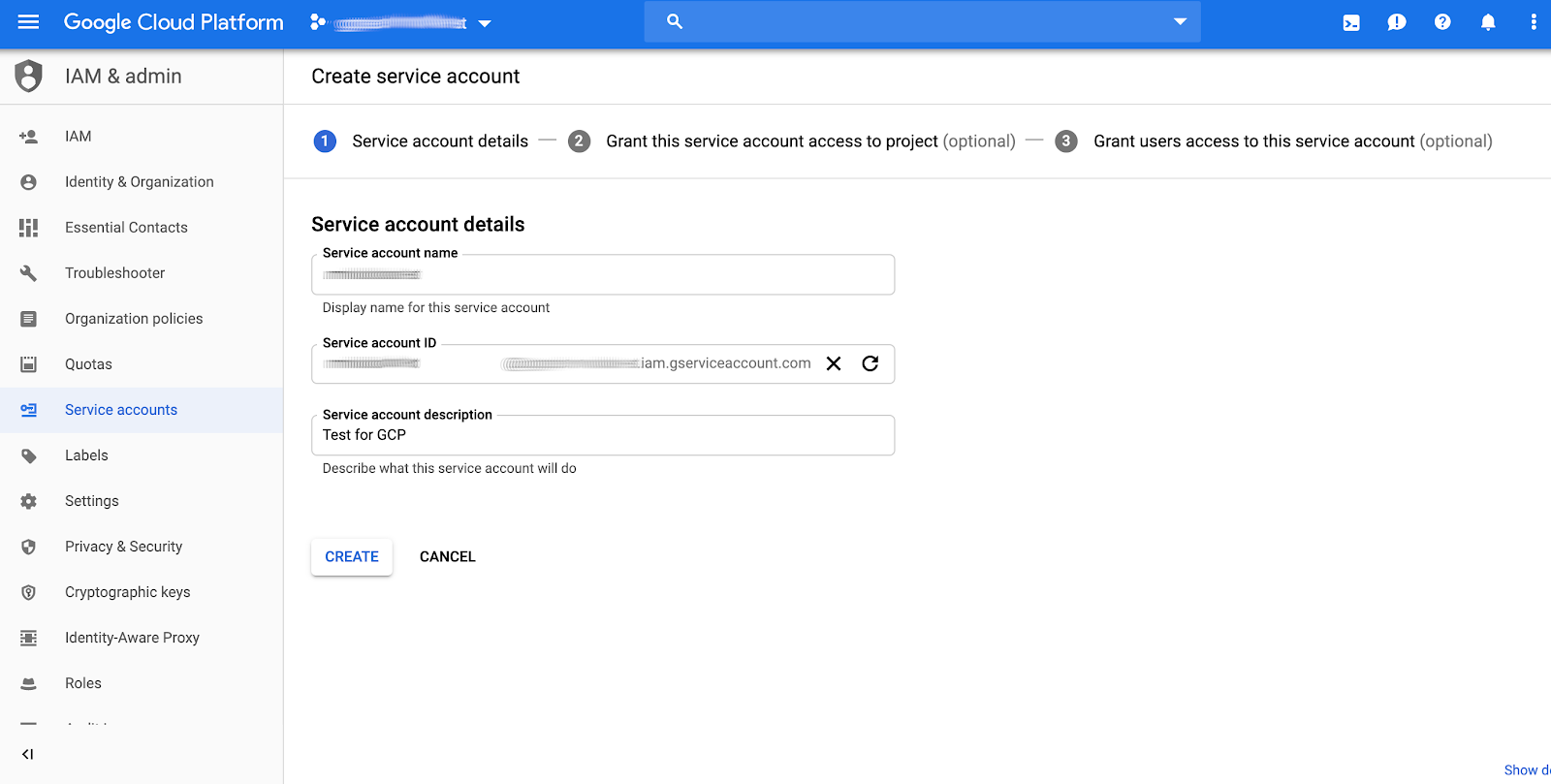
- امنح حساب الخدمة الجديد الدور الأنسب لاحتياجات تطبيقك. لن يؤثّر اختيار دور حساب الخدمة في نوع طلبات البيانات التي يمكن إجراؤها إلى Google Maps Booking API، لأنّ تحديد حصة كافية لاستخدامها يتم تحديده بدلاً من ذلك من خلال الربط برقم مشروعك في إعدادات "مركز الإجراءات". إذا لم تكن متأكدًا من الدور الذي تريد اختياره، ما عليك سوى اختيار "المشروع" > "المُشاهد".
- بعد النقر على "متابعة" في الخطوة (6)، سيظهر لك خيار
إنشاء مفاتيح JSON.
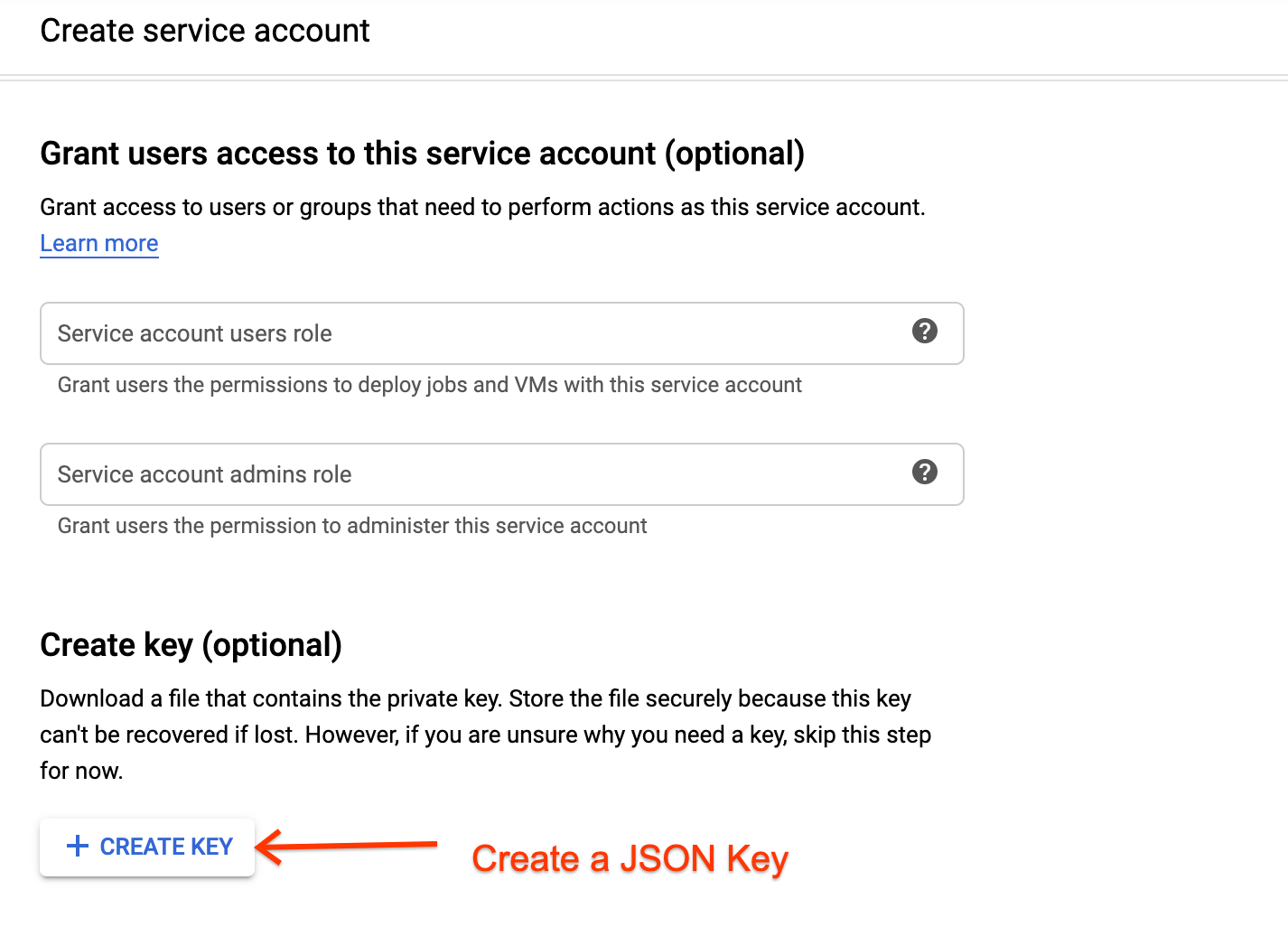
- احفظ بيانات الاعتماد بتنسيق json. احرص على تخزين هذه المعلومات في مكان آمن، لأنّه
لن تتمكّن من استردادها في وقت لاحق.
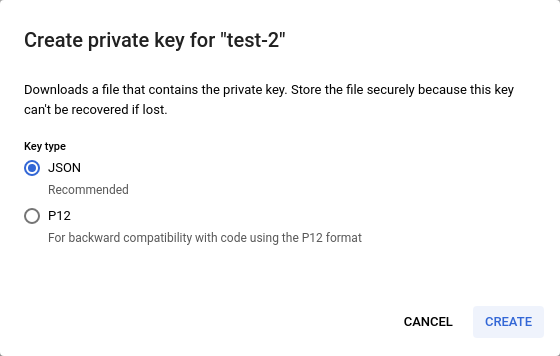
- سجِّل الدخول مجددًا إلى "بوابة الشركاء" وأكمِل المهام المتبقية في صفحة مهام الإعداد ضمن "بوابة الشركاء".
تفعيل واجهة برمجة التطبيقات MapsBooking API
- سجِّل الدخول إلى حسابك على Google Cloud Platform.
- انتقِل إلى واجهة برمجة التطبيقات والخدمات > لوحة البيانات.
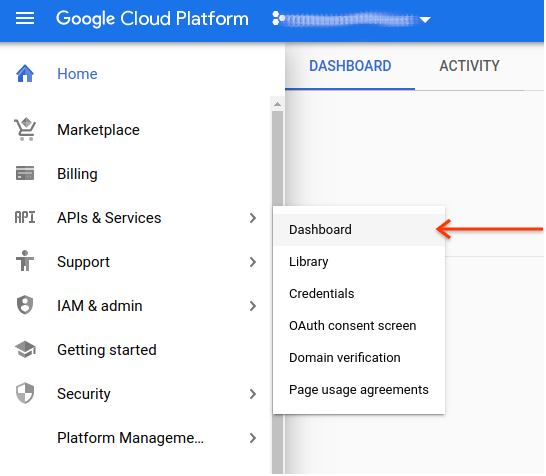
- انقر على تفعيل واجهات برمجة التطبيقات والخدمات وابحث عن
Google Maps Booking API.
- فعِّل واجهات برمجة التطبيقات التالية:
- Google Maps Booking API
- Google Maps Booking API (للمطوّرين)
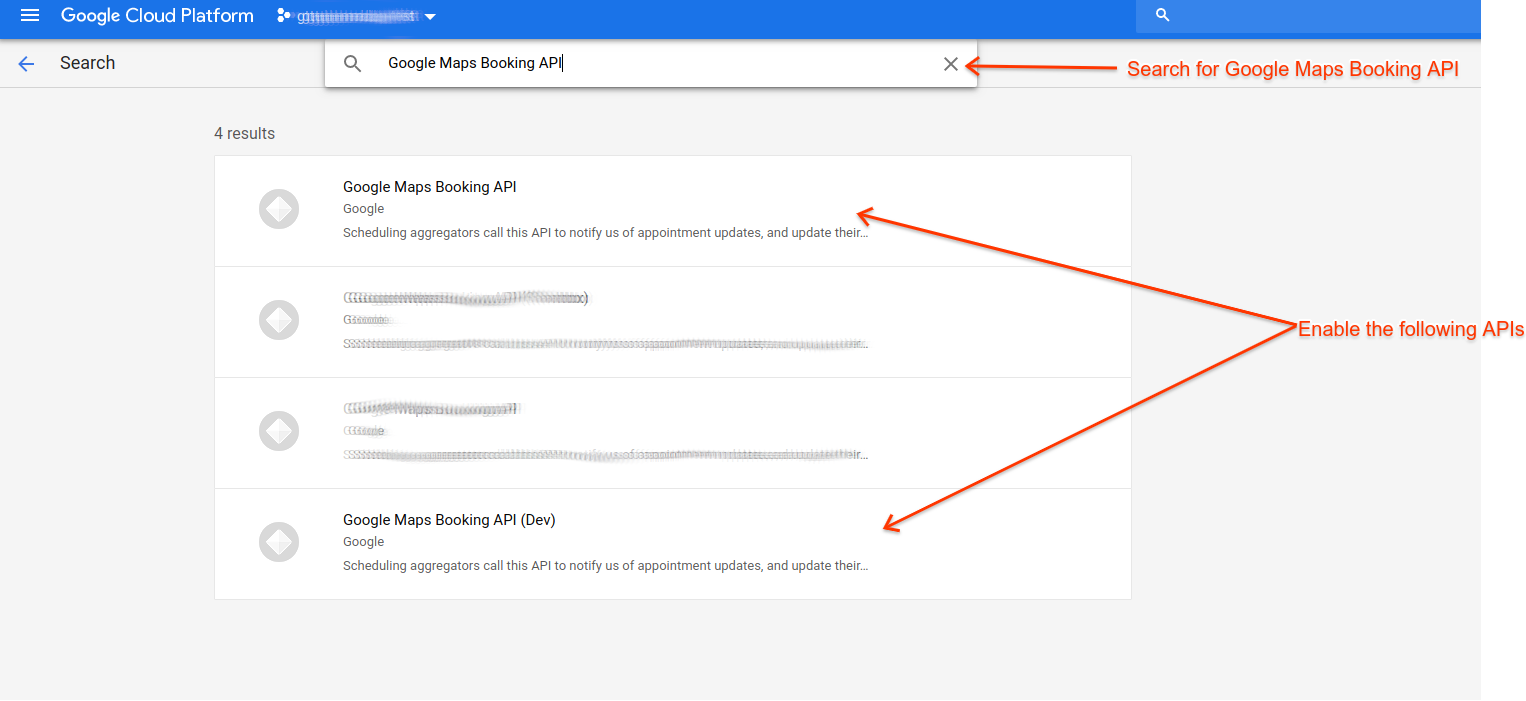
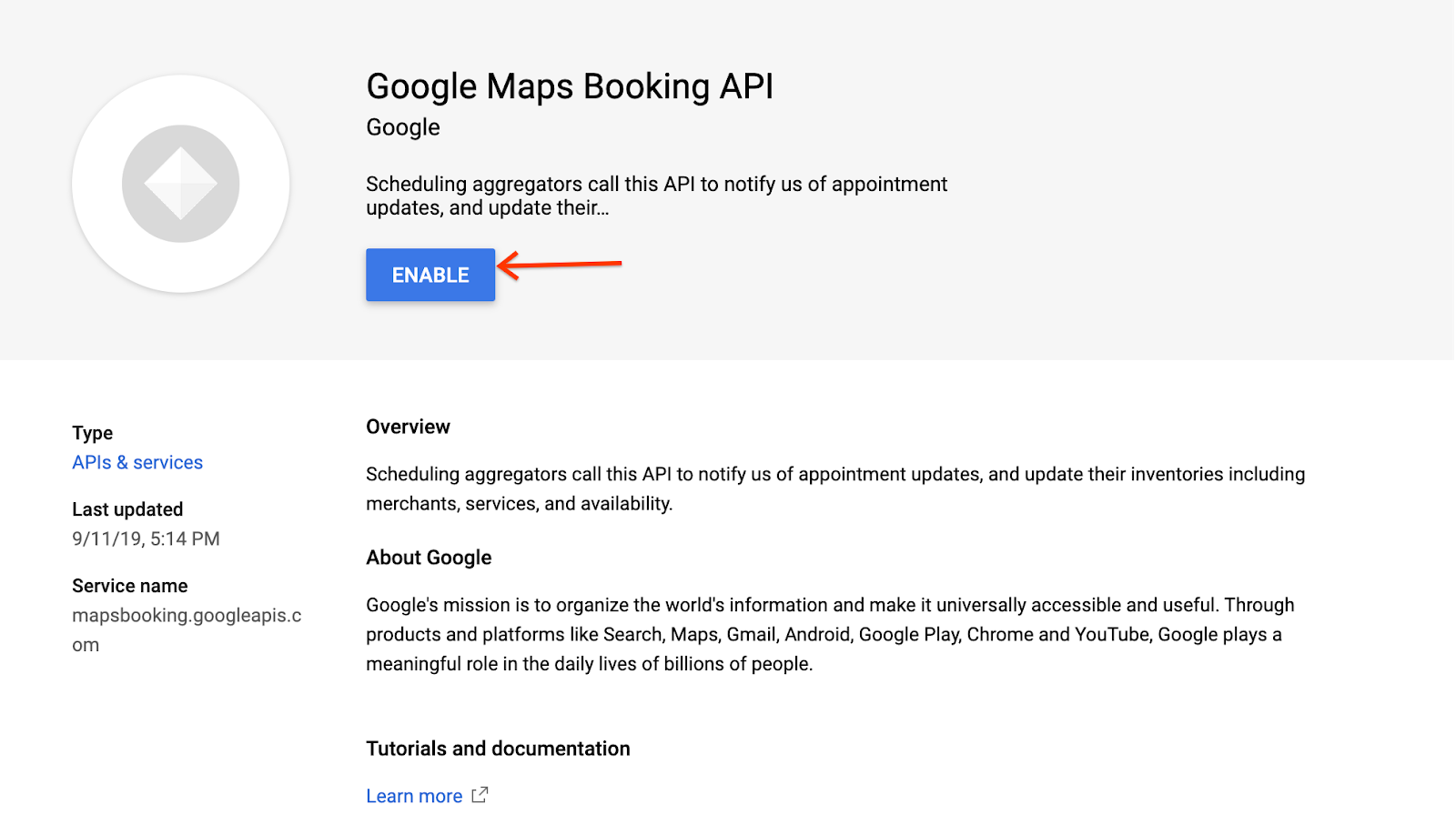
الأخطاء الشائعة
هناك مجموعة متنوعة من الأسباب التي قد تؤدي إلى حدوث مشاكل في التفويض عند تقديم طلبات التعديل في الوقت الفعلي. إذا كنت بحاجة إلى إرشادات عامة حول كيفية تقديم طلبات "التعديلات في الوقت الفعلي"، يُرجى الاطّلاع على قسم تعديلات واجهة برمجة التطبيقات في الوقت الفعلي في دليل "المواعيد من البداية إلى النهاية". يمكنك أيضًا العثور على نماذج عملاء بلغات متعدّدة في القسم عيّنات الرموز البرمجية.
إذا كنت تواجه أخطاء 403، تأكَّد من اتّباع جميع المتطلبات التالية:
- استخدِم مكتبة عملاء Google.
- أنشئ بيانات اعتماد OAuth باستخدام تفويض حساب الخدمة.
- عليك منح الإذن بالنطاق المناسب.
- إجراء مكالمات إلى نقطة النهاية المناسبة (المُدرَجة أدناه)
تأكَّد من إجراء المكالمات إلى نقطة النهاية الصحيحة:
- وضع الحماية:
https://partnerdev-mapsbooking.googleapis.com/v1alpha/... - الإنتاج:
https://mapsbooking.googleapis.com/v1alpha/...
تأكَّد من الموافقة على طلبات بيانات اعتماد OAuth بشكل صحيح:
- يتم منح الأذونات للنطاق "https://www.googleapis.com/auth/mapsbooking".
- إذا كنت تستخدِم مفتاح حساب الخدمة الذي تم إنشاؤه في مقالة إنشاء حساب خدمة وبيانات اعتماد OAuth.
هل لا تزال تظهر لك أخطاء؟
إذا استمر ظهور أخطاء بعد اتّباع هذه الخطوات، يُرجى التواصل مع جهة التواصل المعيّنة لك في "مركز الإجراءات" مع تضمين المعلومات التالية:
- رقم مشروع Cloud ورقم تعريفه مع لقطة شاشة
- رقم تعريف حساب الخدمة
- البريد الإلكتروني المستخدَم لإنشاء حساب الخدمة
- تفاصيل نقطة النهاية التي تمّت محاولة إرسال طلبات إليها
- وقت محاولات إرسال الطلبات
- الطلب الكامل ورسائل الخطأ التي تم تلقيها عند إجراء الطلبات
